Проблемы с гугл аккаунтом — это всегда стресс, потому что это не просто учетная запись, а буквально доступ ко всему, где ранее успел зарегистрировать электронную почту. Также там могут хранить важные файлы и другие медиа, которые жизненно необходимы.
Если у вас возникли серьезные проблемы с этим, то в нашей статье мы расскажем, как восстановить аккаунт Google.
Почему возникают проблемы с входом
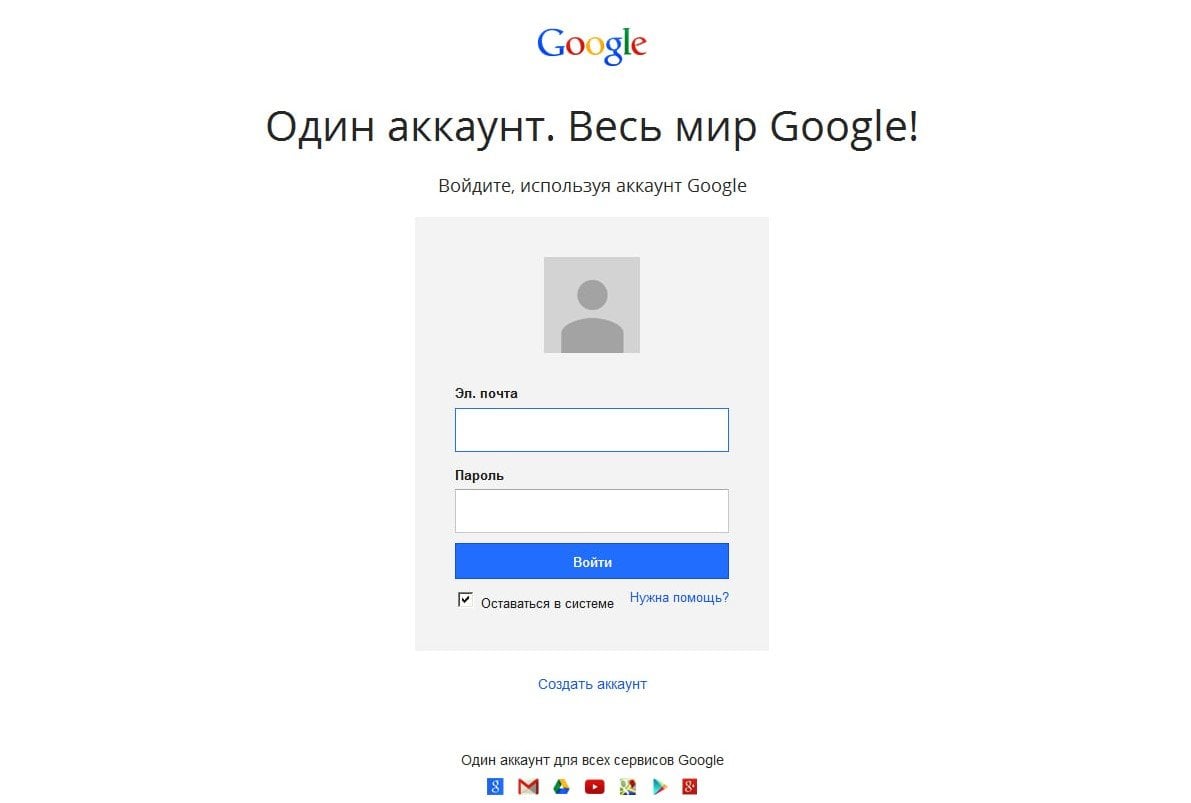
Восстановление аккаунта невозможно без причины, по которой произошел сбой. Существует немало факторов, которые мешают беспрепятственно войти в профиль. Например, если не получается войти в учетную запись на стороннем ресурсе, тогда, скорее всего, возникли проблемы с настройкой API. Иногда сбои бывают на стороне Google.
Давайте рассмотрим самые часто возникающие проблемы, которые мешают войти в аккаунт Гугл.
- неправильный пароль;
- ошибка при вводе адреса электронной почты;
- попытка зайти в учетку, которая была удалена ранее;
- попытка зайти в заблокированный Гуглом профиль.
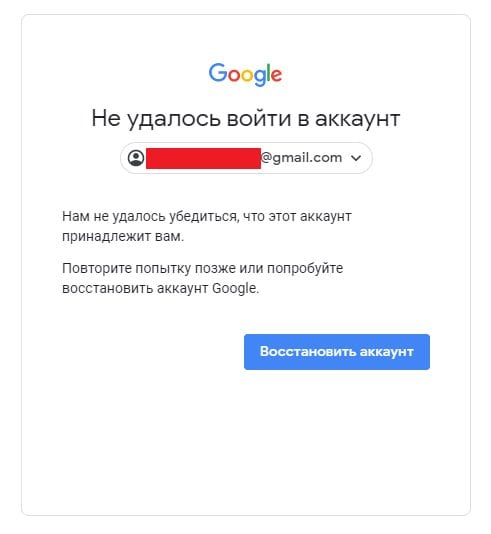
Если вы столкнулись с проблемами входа, тогда сразу возникает вполне логичный вопрос «Как восстановить аккаунт Гугл?». Сделать это возможно, и мы постараемся помочь вам.
Нестабильная работа сервисов Google

В первую очередь мы начинаем искать проблему не там, где надо, из-за чего восстановление аккаунта может быть заторможено. Мы пытаемся перезагружать Интернет, вводить по тысячи раз почту и пароль, ругаться и нервничать, хотя проблема кроется совсем не в нас и нашем оборудовании, а на стороне сервиса Гугл. Да, даже такая «машина» иногда сбоит.
Как можно осуществить проверку, чтобы в дальнейшем восстановить доступ к учетной записи:
- Перейдите на сайт IsItDownRightNow?;
- Вбейте в поисковик адрес любого сервиса Гугл;
- Кликните по CHECK.
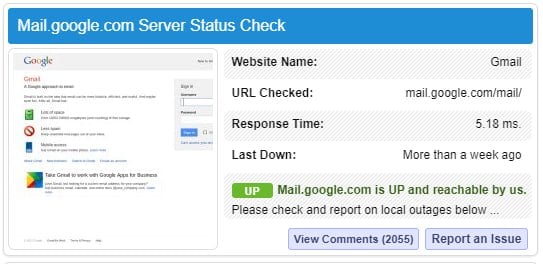
Если вы увидите на мониторе сообщение «Google.com is UP and reachable by us», то значит, со стороны Google отсутствуют сбои. Если такое сообщение не выскочит, то вам остается только ждать, когда устранят все неполадки, а потом начать восстановление аккаунта Google.
Восстановить аккаунт Google с помощью другого браузера
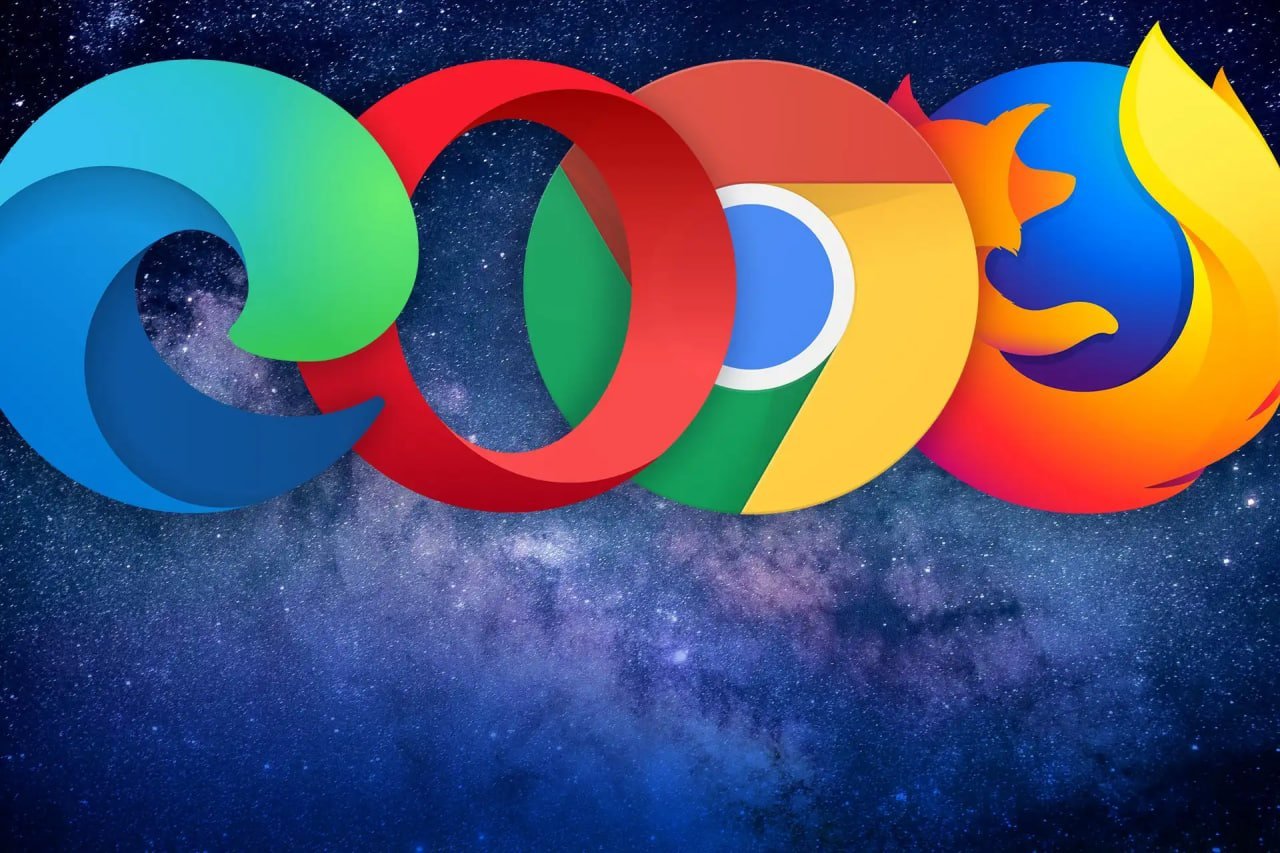
В некоторых случаях проблемы с сервисами Гугл могут возникнуть из-за используемого браузера. Например, у Opera наблюдался такой баг: текст равномерно не распределялся по Гугл-таблицам, и получалась некрасивая каша, которую невозможно было привести в порядок. Ничего не помогало, кроме смены браузера. Так что в случае с аккаунтом Google может быть то же самое.
Перезагрузка ПК и включение антивируса
Решение сложной проблемы может крыться всего лишь в перезагрузке компьютера, а также его «лечении». Для начала все-таки попробуйте выключить и включить ПК. Если это не помогло, тогда обратитесь за помощью к «убийце» компьютерных вирусов.

Некоторые вредоносные ПО могут блокировать доступ к разным ресурсам, включая и Гугл. Возможно, удаление всех троянов и прочей нечисти поможет восстановить аккаунт.
Как восстановить аккаунт с забытым паролем
Бывает и такой момент, что пользователь просто забыл пароль. В таких случаях принято советовать куда-нибудь его записывать, но что делать, если не позаботился об этом заранее и понадеялся на свою сверхпамять?
- Для начала откройте любой Гугл-сервис, где надо авторизоваться.
- Вбейте Gmail и нажмите «Далее».
- Затем кликните по кнопке «Забыли пароль?».
- После этого вам будет предложено несколько вариантов, чтобы восстановить пароль.
Если у вас на телефоне есть программа Gmail, тогда никаких особых проблем с восстановлением доступа не будет, потому что Гугл посоветует воспользоваться, в первую очередь, именно ей.
Если такой способ вам не подходит, то появится еще несколько вариантов:
- с помощью номера телефона;
- с помощью резервной электронной почты.
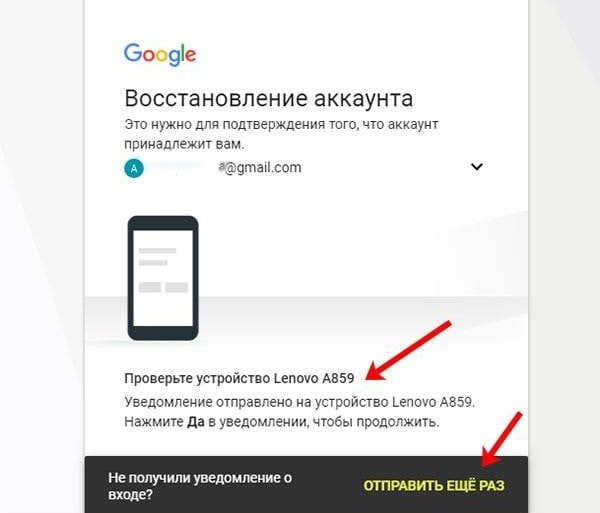
Вам придет либо СМС, либо код на почтовый ящик. Как только вы введете присланный код, Google даст возможность сменить пароль. В этот раз его стоит все-таки куда-нибудь записать, чтобы снова не стрессовать из-за проблем с авторизацией.
Как восстановить аккаунт Гугл с забытой учетной записью

Кто-то забывает пароль, а кто-то — учетную запись. Если вы столкнулись с этим, то здесь принцип действия практически ничем не отличается от предыдущего. Разница состоит в том, что нажимать надо на кнопку «Забыли адрес электронной почты?».
Опять же, тут пригодится либо номер телефона, либо резервный e-mail или Gmail.
Сложность заключается в том, что у вас может и не быть всего этого под рукой. Например, почта привязана к старому номеру, которым вы не пользуетесь. А резервной почты может и не быть. Тогда свяжитесь с поддержкой Google.
Как восстановить ранее удаленный профиль

Вам не придется прописывать сложные программные коды, чтобы вернуть свою удаленную учетку. Потребуется сделать всего несколько кликов. Сначала вам надо вписать почтовый ящик и пароль, после чего на экране высветится предложение восстановить ранее удаленный профиль.
Однако стоит учитывать, что провернуть подобный трюк получится не во всех случаях. Есть 3 момента, когда Гугл не позволит восстановить аккаунт:
- вы закрыли акк и не разблокировали его в течение месяца;
- вы не взаимодействовали с профилем в течение года;
- вы злостный нарушитель правил пользования.

Как войти в аккаунт Гугл на телефоне, если забыл пароль и логин после сброса настроек
У Андрод имеется функция безопасности, которая была внедрена непосредственно Google. После сброса всех настроек смартфон потребует прежнюю учетку от пользователя, и вот с этим могут возникнуть проблемы. Если гаджет был куплен с рук, то новый владелец может попросту не знать Гугл-аккаунт, из-за чего техника превращается в бесполезный кусок пластмассы.
Код проверки аккаунта
Чтобы обойти блокировку FRP с помощью кода, необходимо сделать несколько действий:
- Поместите симку в смартфон, с которым возникли проблемы.
- Наберите номер вашего телефона с другого устройства.
- Поступит вызов, на который требуется ответить.
- Появится меню, в котором нужно тапнуть на «Добавить вызов» — «Добавить».
- Высветится клавиатура, чтобы написать следующую комбинацию: *#*#4636#*#*.
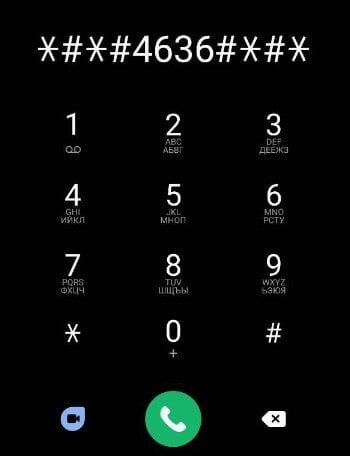
- Если все вышеописанное было сделано верно, то отобразится меню настроек.
- Нажмите на «Восстановление и сброс» и отключите «Копирование данных» и «Восстановление».
- Далее потребуется сброс до заводских настроек, после чего нужно выключить и включить телефон.
Использование утилиты QuickShortcutMaker
- В первую очередь, вам надо подключиться к Wi-Fi, а потом в поле набора электронной почты написать несколько рандомных букв. Выделите их.
- Появится меню, где в настройках надо отыскать пункт «ASSIST» и, соответственно, нажать на него, после чего отобразится окно «Google Now». Вам предложат помощь, на которую не стоит соглашаться.
- Затем появится поиск Google, позволяющий копаться в меню смартфона. В строке данного поиска наберите Chrome. Вы увидите знакомую иконку, на которую следует нажать.
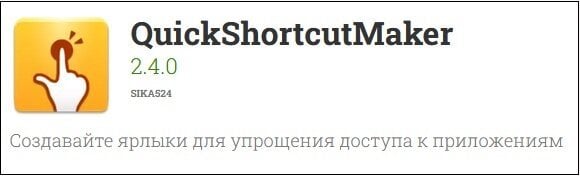
- В поисковой строке вбейте «Загрузки», чтобы тапнуть по выданному результату. Перейдите в папку загрузок, где будет лежать файл QuickShortcutMaker.apk. Его необходимо активировать. Не бойтесь, все безопасно.
- Высветится запрос на скачивание приложения из неизвестных источников. Если у вас не разрешена скачка в настройках, то этот момент надо исправить. Как только файл скачается, откройте его.
- В интерфейсе приложения, а именно в его поиске, напишите Google Account Manager, отыщите Type E-Mail and Password и нажмите на Try.
- Вам понадобятся настройки, которые изображены в виде трех точек. Там будет пункт «Вход через браузер».
- Уже в браузере зайдите в учетку, данные которой вам известны. Все подтвердите и перезапустите телефон, после чего старый профиль заменится на новый.
Использование симки

Здесь вам понадобятся телефон и сим-карта.
- Уберите симку из смартфона;
- Как только включете гаджет, то проигнорируйте сообщение об отсутствии симки. В поле, где вводится e-mail, удерживайте несколько секунд @.
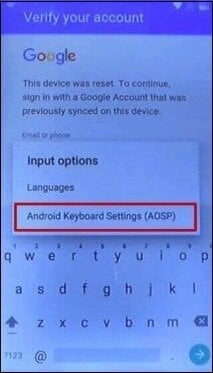
- Кликните по «Назад», затем «Домой». Так вы сможете активировать поисковую систему Google.
- В строке поиска напишите «Настройки» и перейдите в этот раздел.
- Выключите функции автоматического восстановления и сохранения резервных копий.
- Сделайте сброс настроек.
Обход FRP без Интернета

Тут тоже все довольно просто:
- Снова вставьте симку в заблокированный смартфон, а затем с другого гаджета позвоните на ваш номер.
- Не игнорируйте вызов, ответьте, кликните по «Добавить новый контакт».
- Высветится окно, где надо вписать любое количество цифр.
- Сохранитесь, переходите в Гугл и создайте новый профиль. Перезагрузите телефон.
Использованием SMS или электронной почты

Итак, рассмотрим последний вариант:
- Подключитесь к Wi-Fi, попытайтесь ввести адрес почтового ящика и нажмите на «Отправить по SMS».
- Появится окно, где необходимо написать любое сообщение и отправить на номер 112.
- Конечно же, выскочит ошибка, но она нам и нужна, так как рядом с уведомлением отобразится кнопка вызова.
- Нажмите на кнопку и введите следующее: *#*#4636#*#*.
- Сделайте звонок, и вы окажетесь в настройках.
- Сбросьте все настройки гаджета.
Мы рассмотрели все способы восстановления Google-аккаунта, которые помогут вам. Следуйте описанным выше инструкциям, и тогда у вас получится вернуть доступ к учетной записи.
Заглавное фото: psm7.com

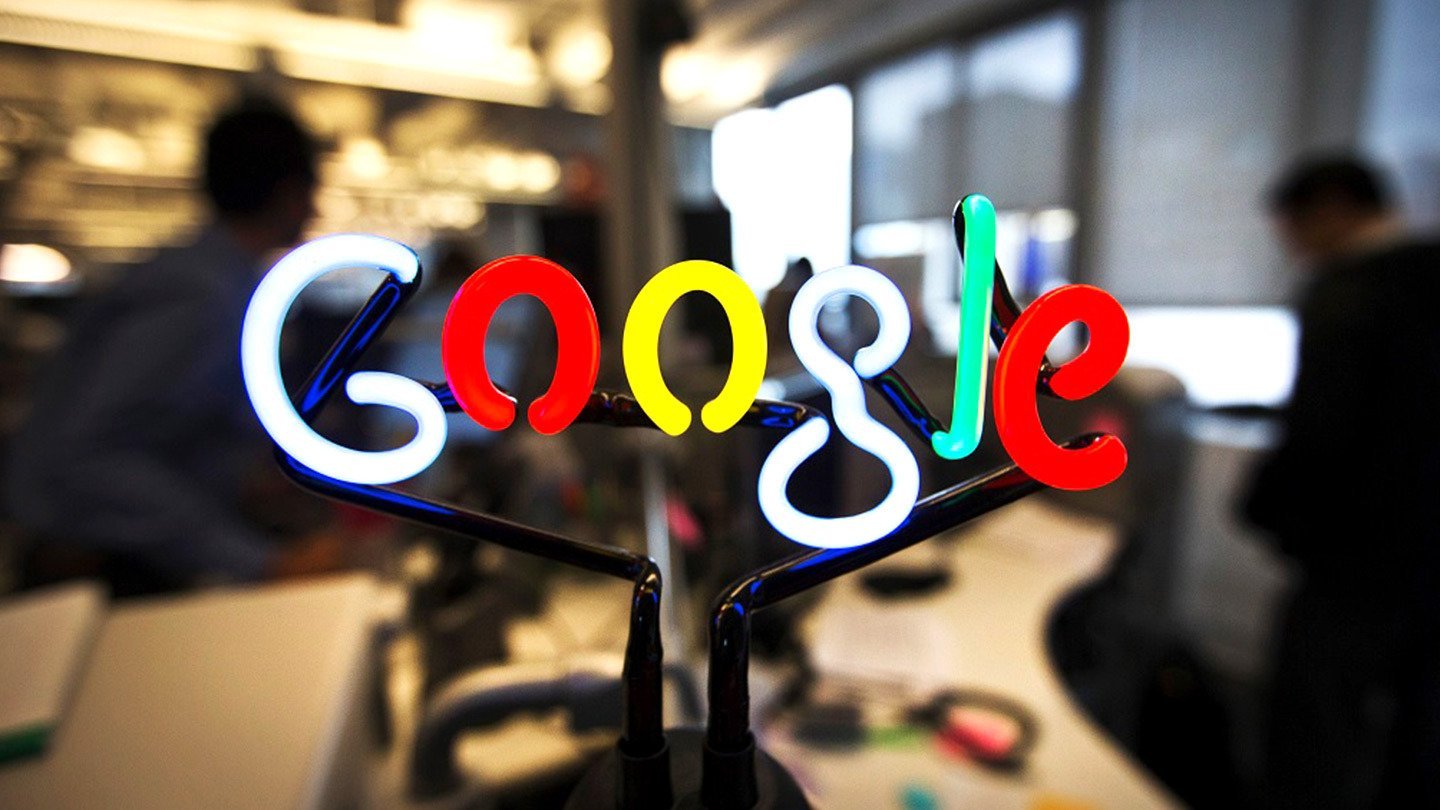
 Алексей «Inner Voice» Суханов
Алексей «Inner Voice» Суханов



















3 комментария